
Заходимо в гугл і пишемо Windows 11
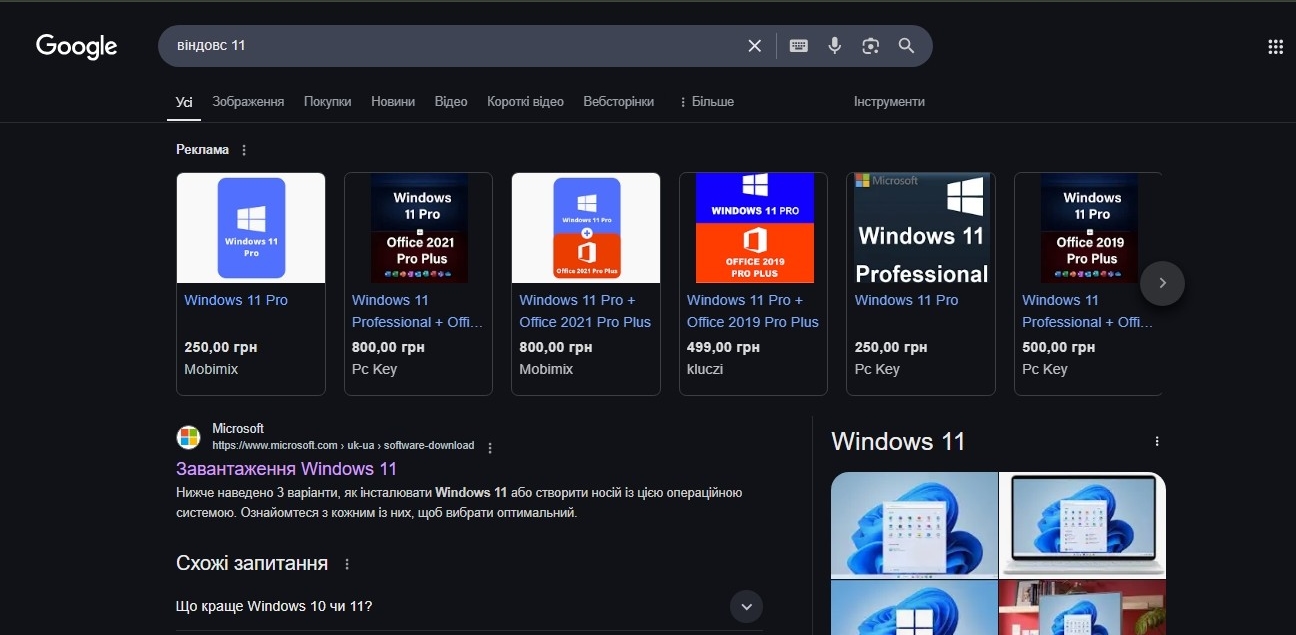
Заходимо на офіційний сайт, шукаємо Створення інсталяційного носія з Windows 11 і натискаємо Завантажити
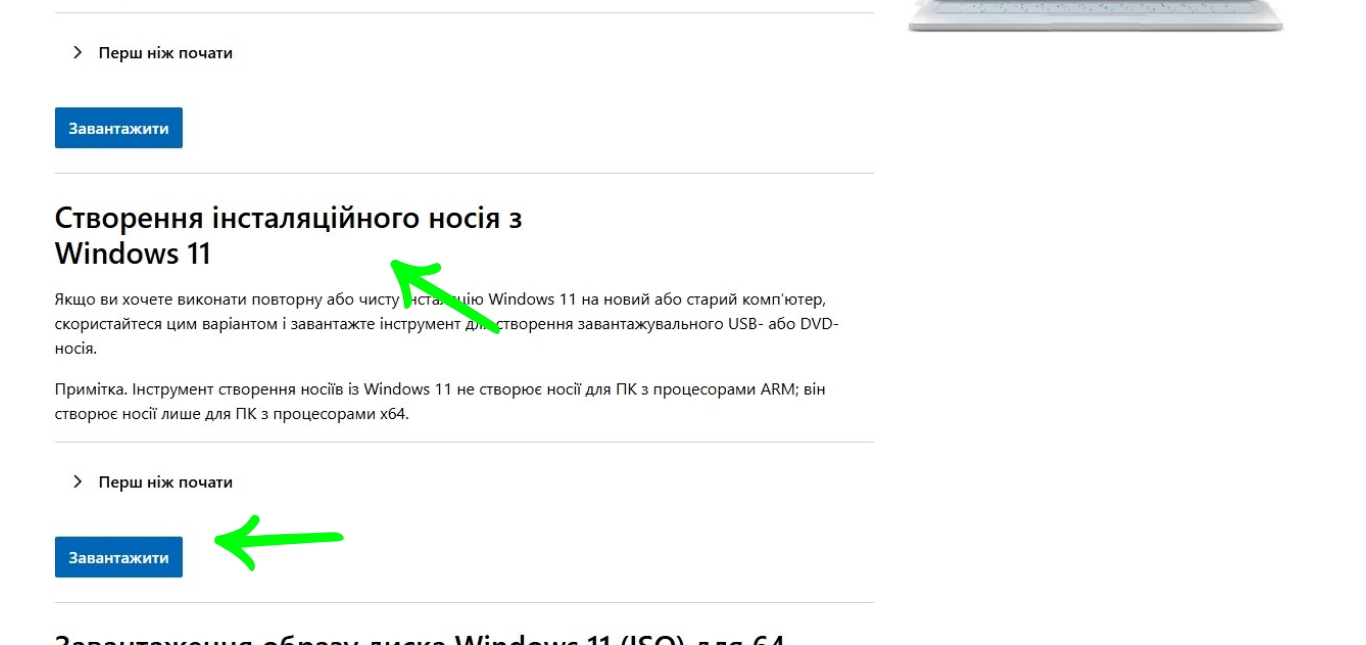
Запускаємо завантажений mediacreationtool
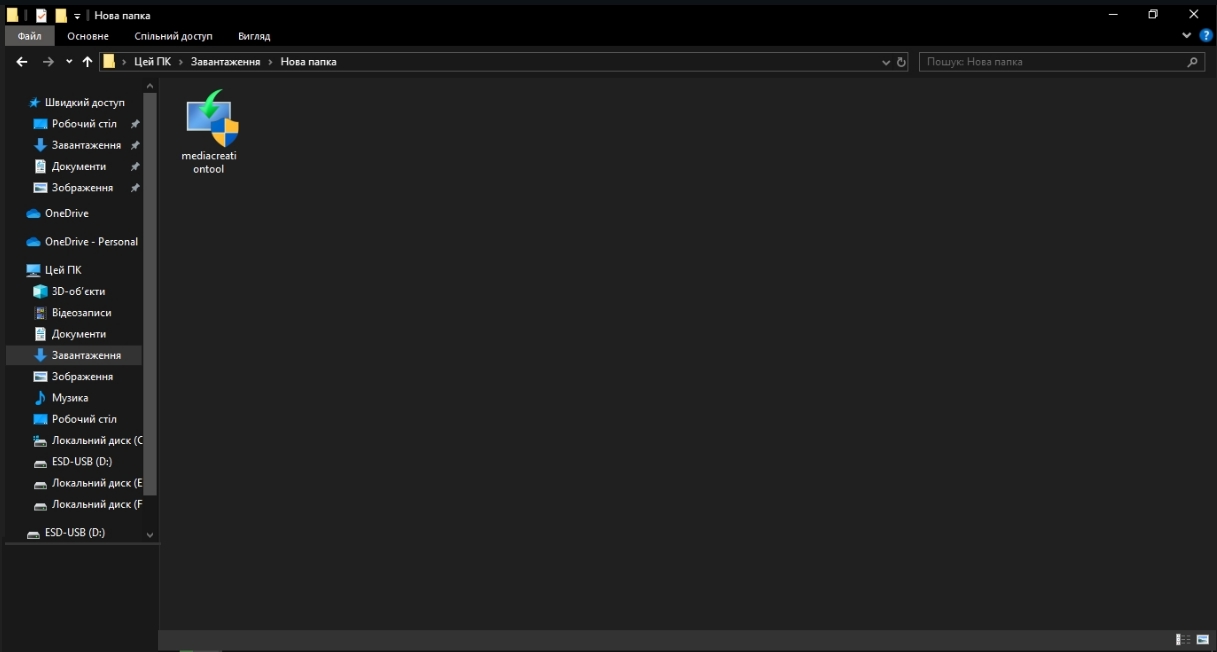
Натискаємо Прийняти
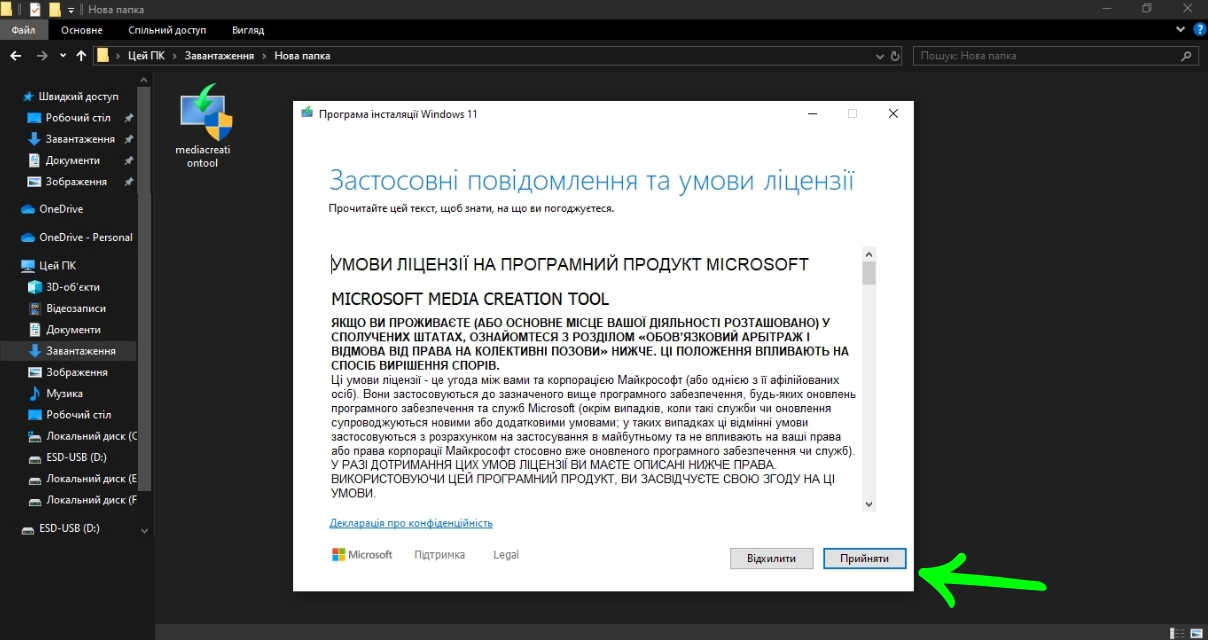
Тут обираємо мову і випуск, натискаємо Далі
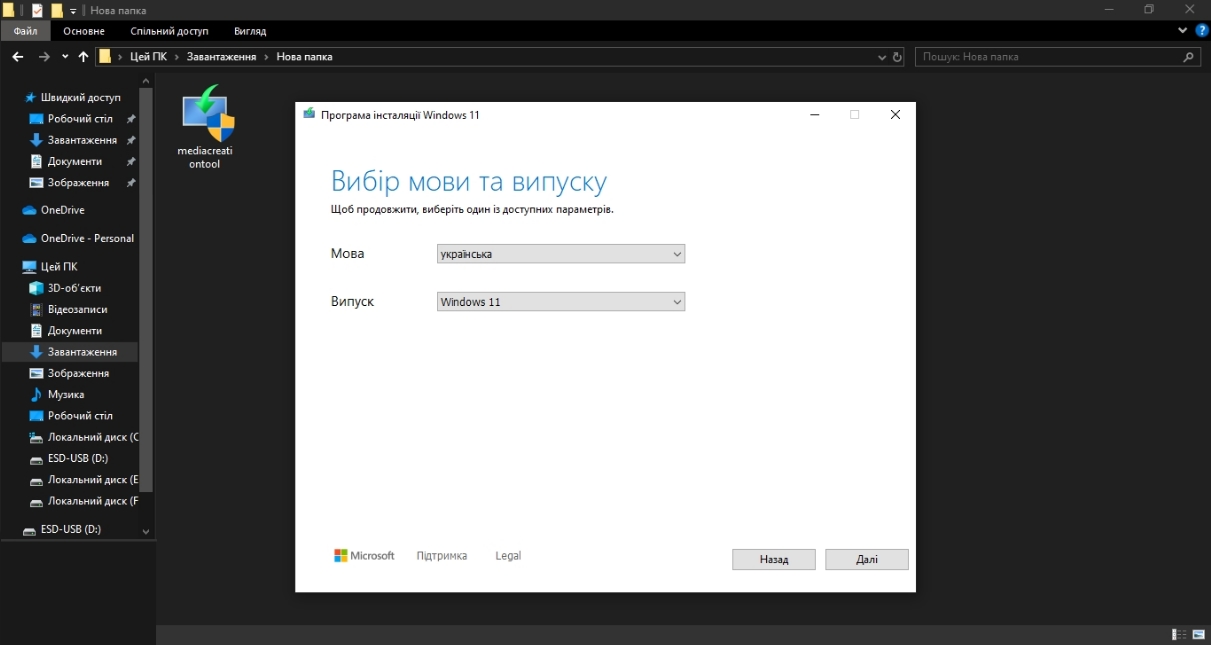
У наступному вікні вибираємо USB-носій (мінімальний обсяг має бути 8 ГБ), і натискаємо Далі.
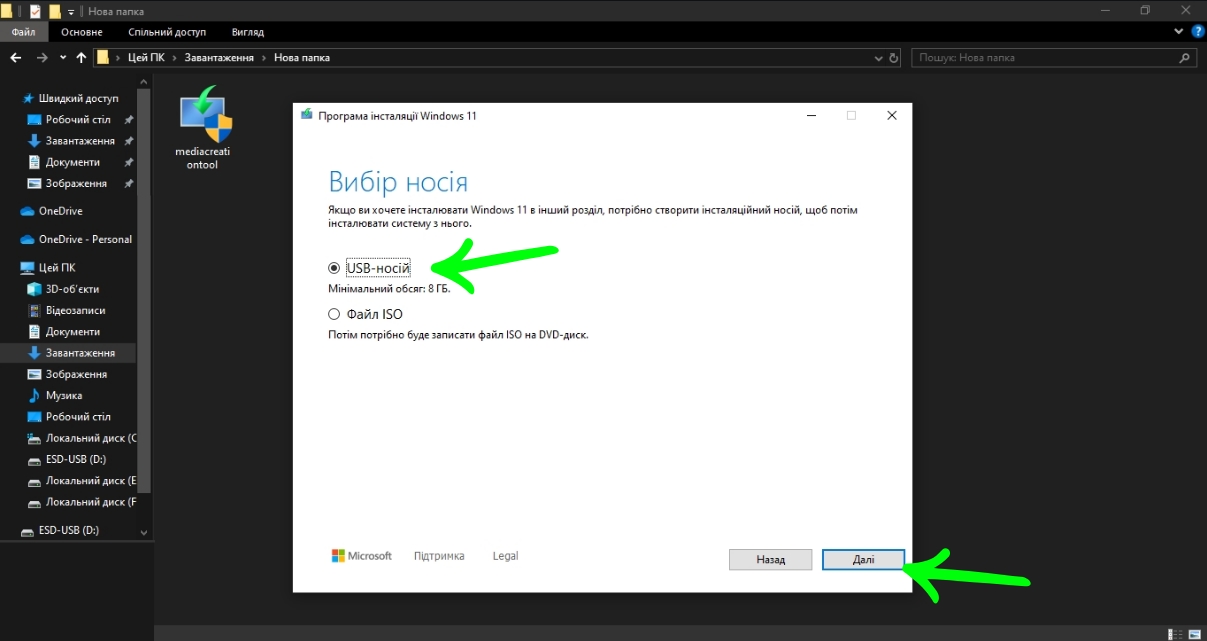
А тут вибираємо вашу флешку і натискаємо Далі
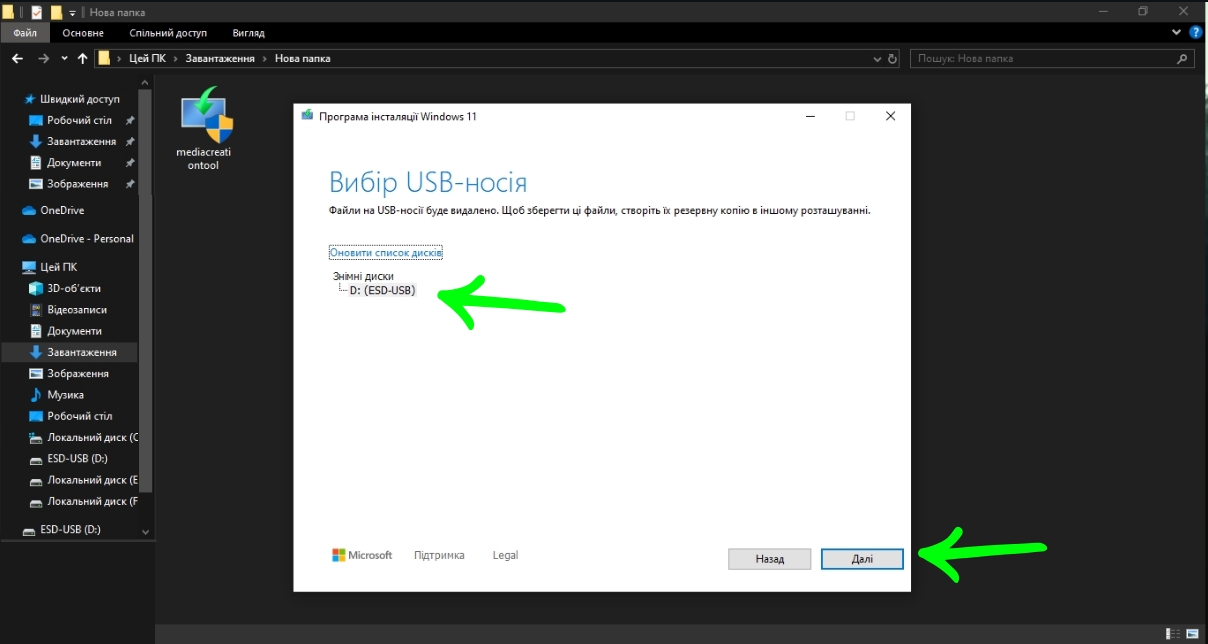
Почнеться завантаження windows 11
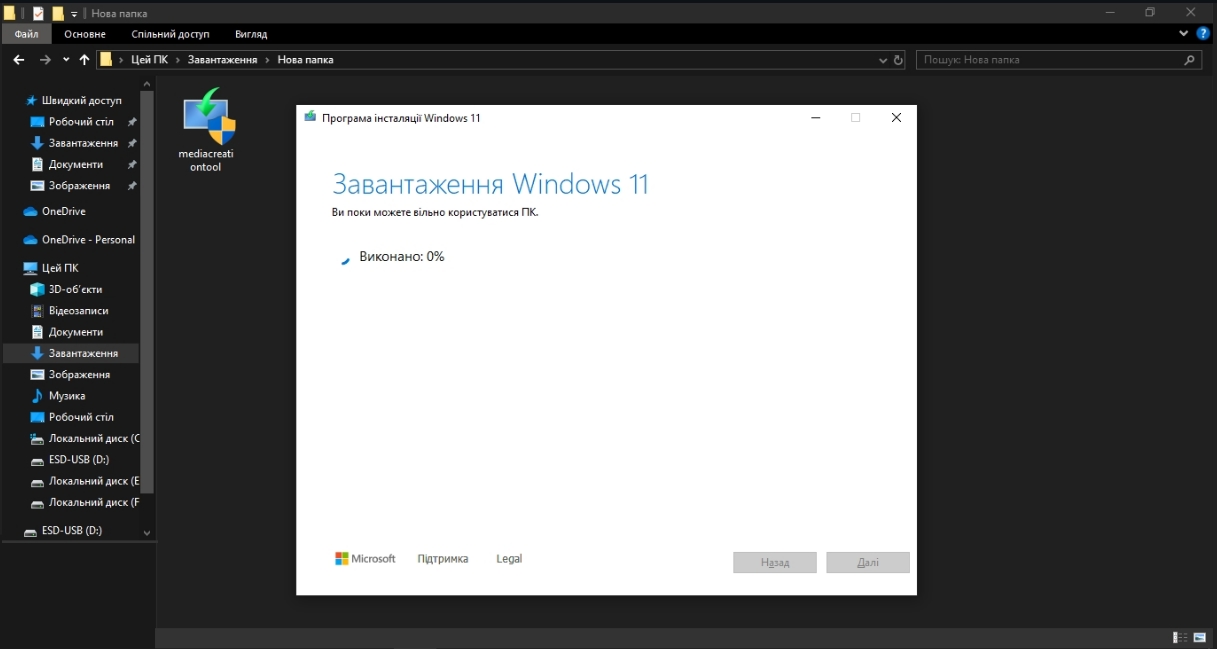
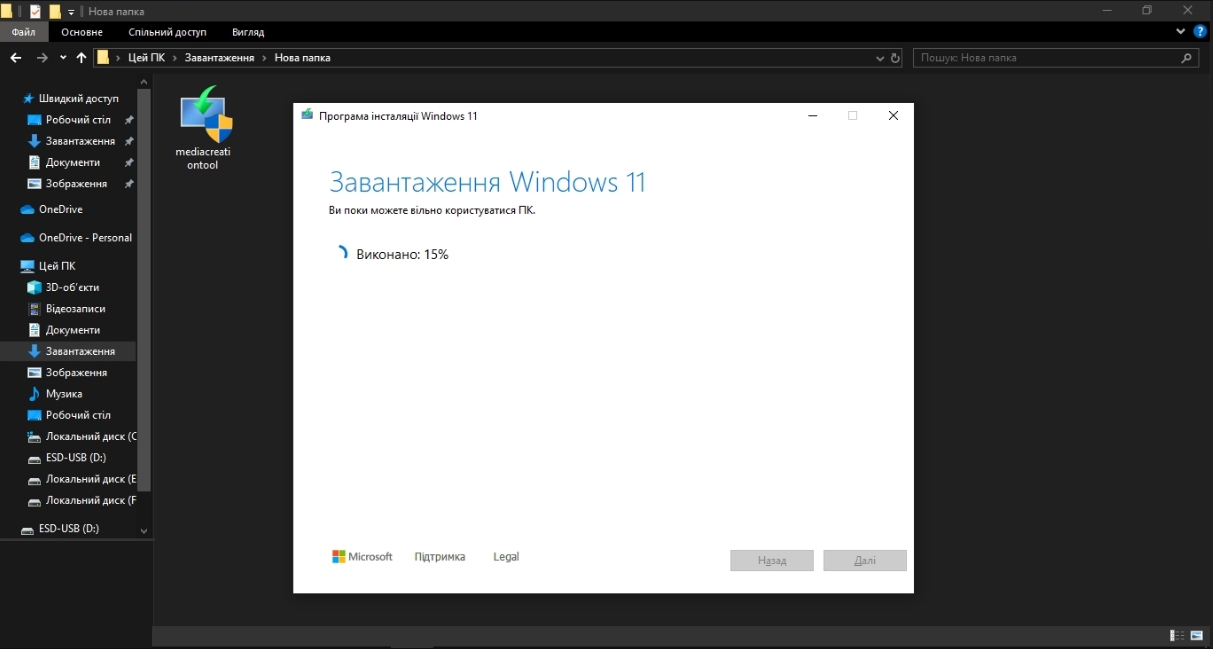

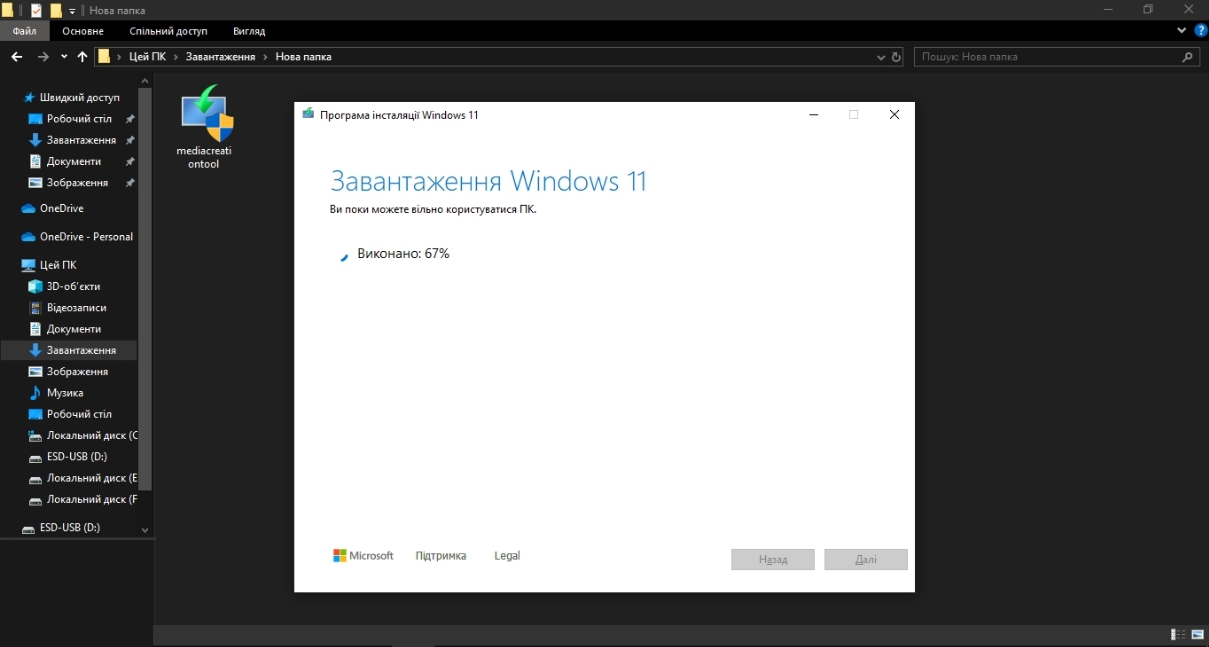
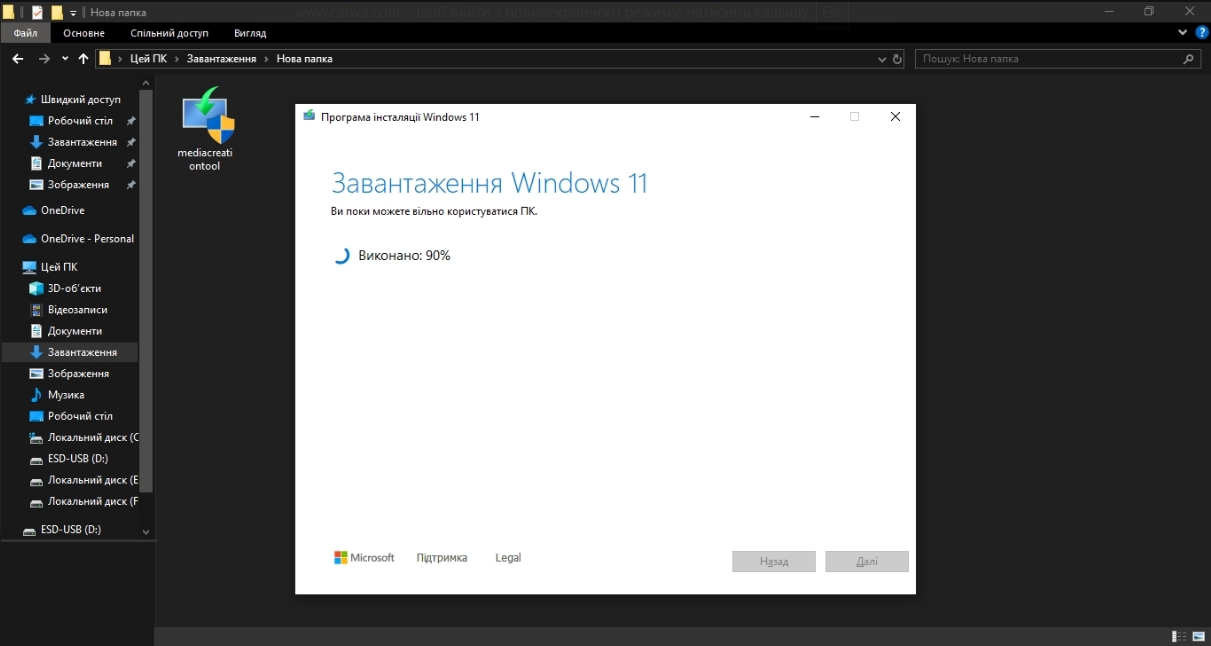
Далі почнеться створення носія
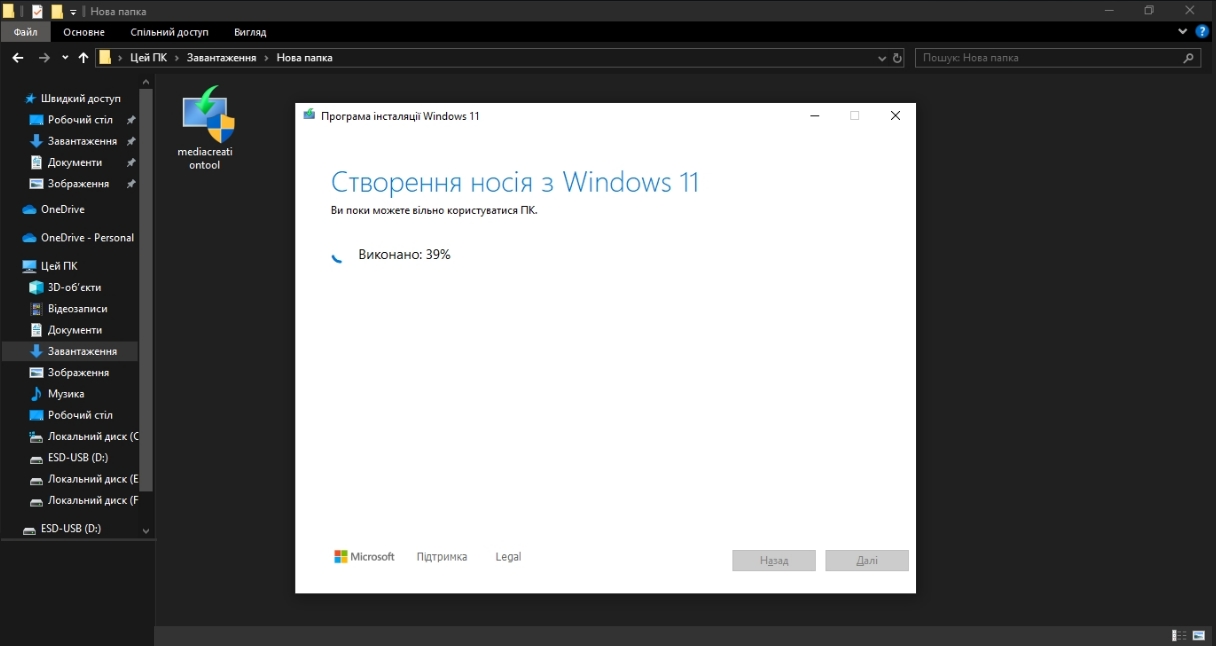
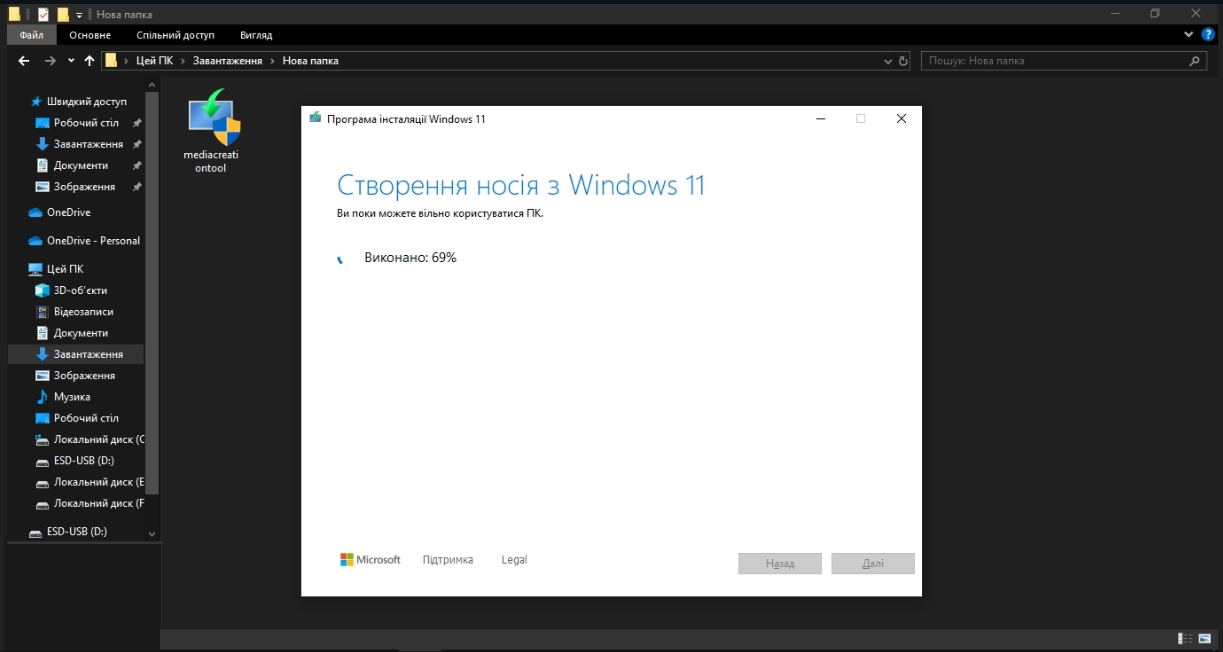
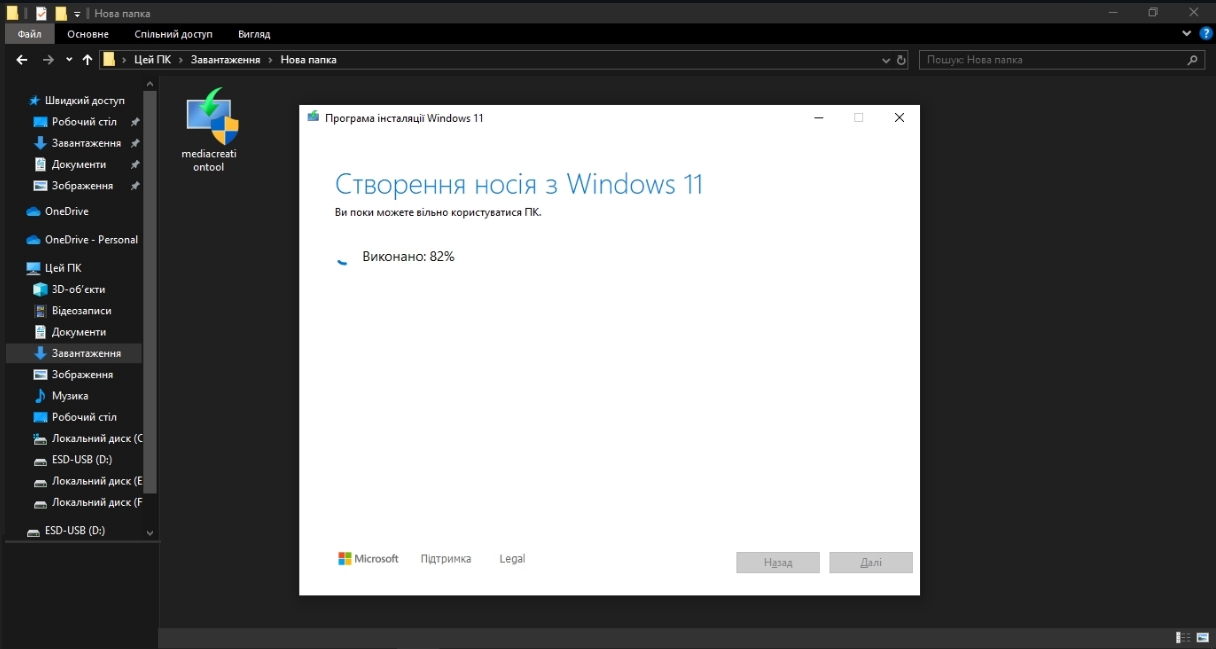
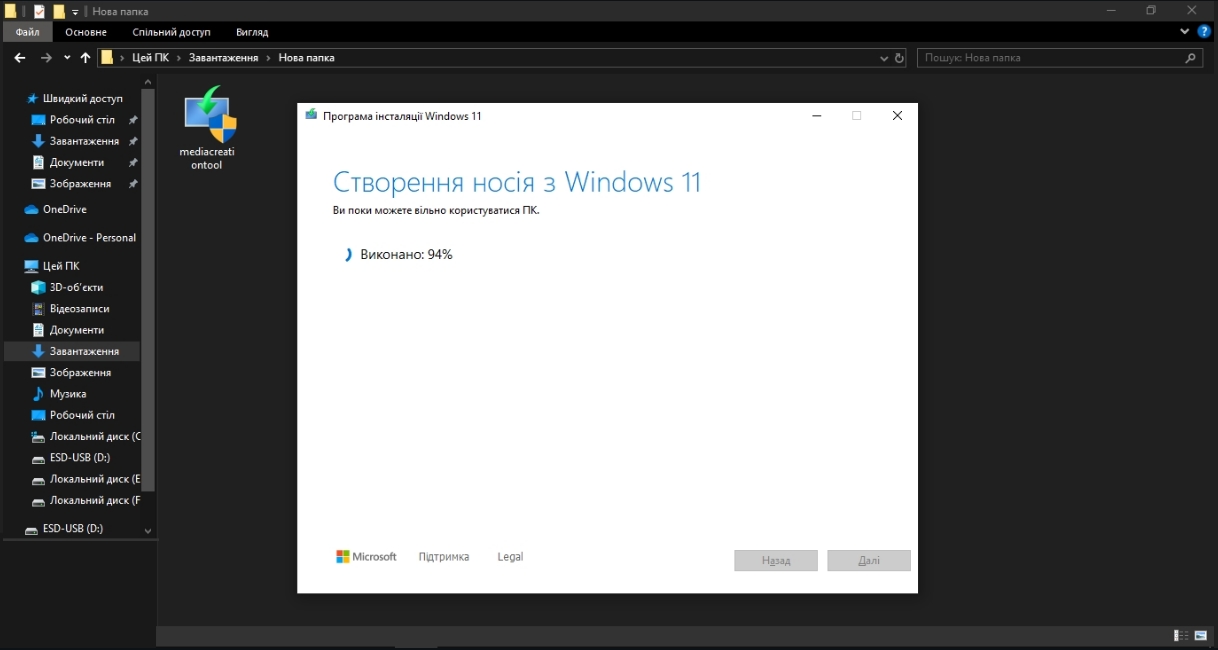
Все, флешка готова
Встановлення Windows 11
Далі докладно розглянемо кожен етап чистої установки Windows 11
Вставляємо загрузочну флешку (Як її зробити можете почитати у цій статті ЧИТАТИ), запускаємо ПК і швидко багато раз натискаємо на f12 щоб попасти в Boot Menu або на іншу кнопку залежно від вашої материнки. Переважно це Esc, Delete, F10, F11, F12.
Яка саме кнопка потрібна вам можете подивитись в інтернеті.
Далі з'явиться вікно в якому обираємо вашу флешку
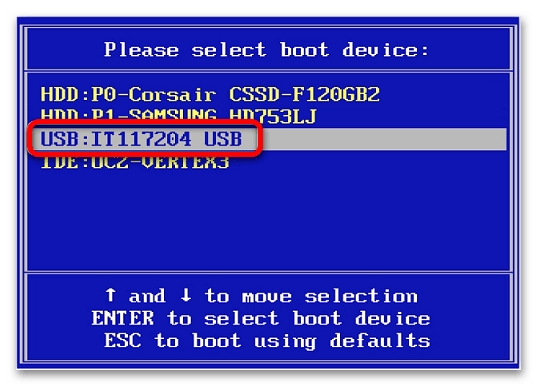
Після цього ви відразу побачите логотип системи і потрапите в програму встановлення.
На першому екрані обираємо мову, формат часу. І натискаємо кнопку "Далі".
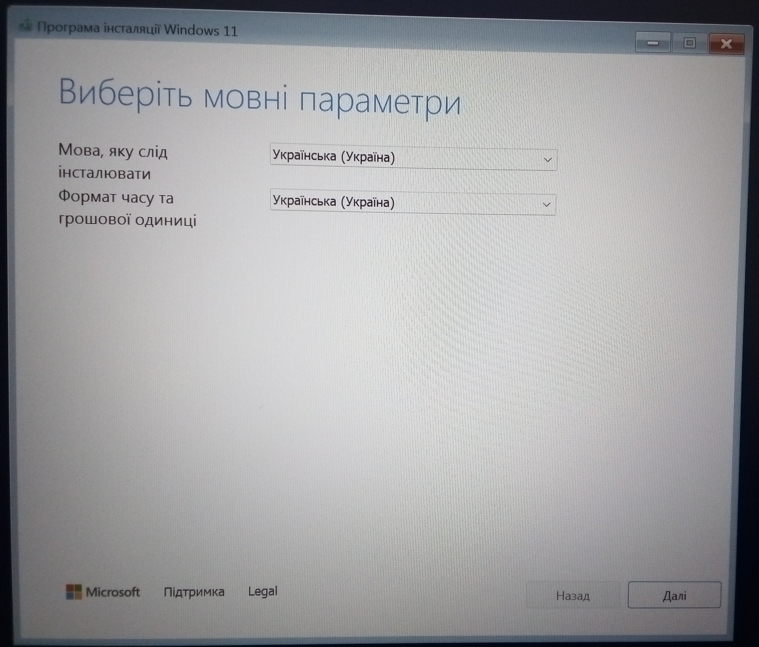
Тут вибираємо мову клавіатури.
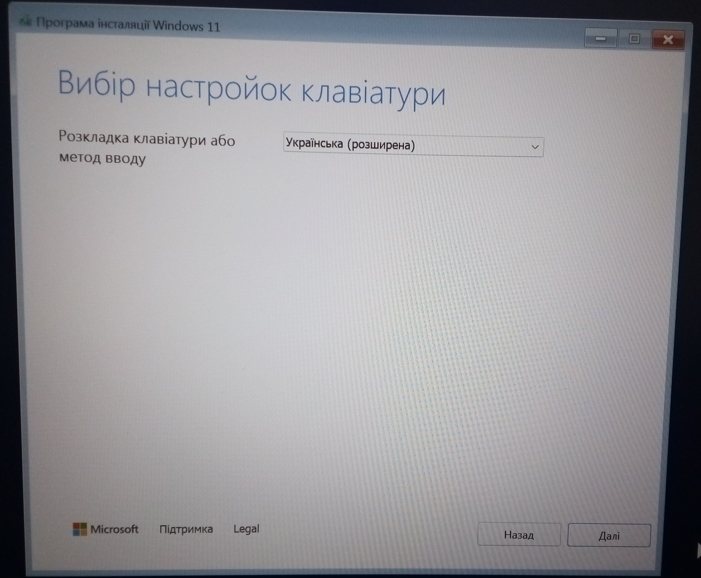
У наступному вікні вибираємо перший варіант інсталяції, натискаємо на галочку і Далі.
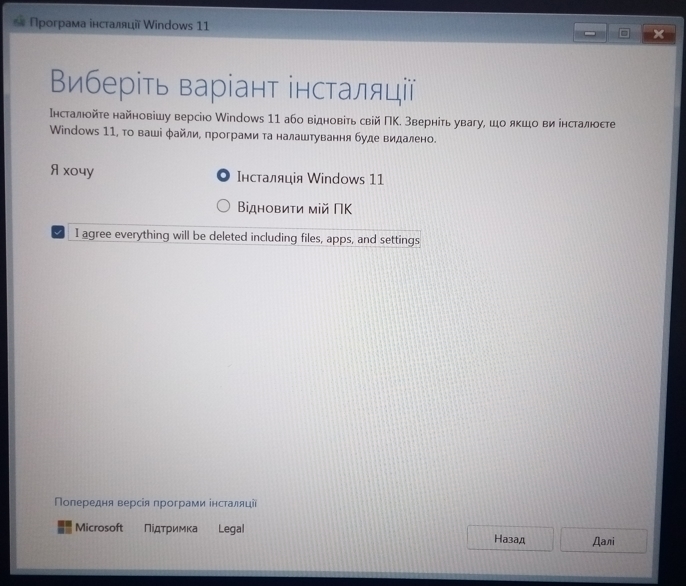
Далі обираємо «У мене немає ключа продукту»
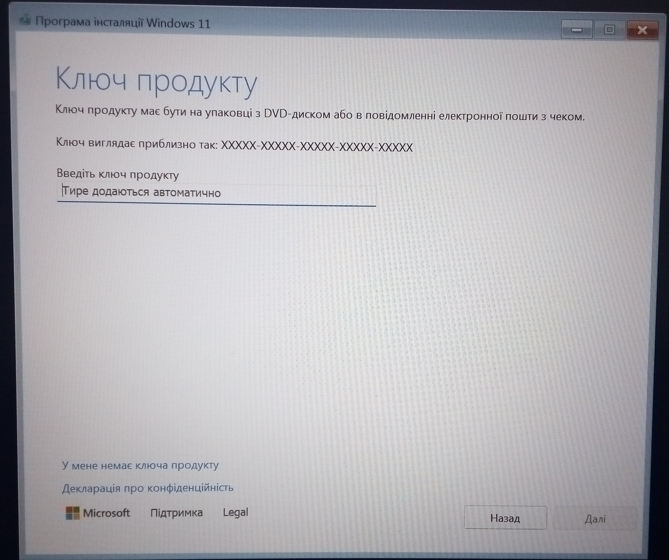
Далі буде запропоновано вибрати редакцію операційної системи. Обираємо і натискаємо Далі.
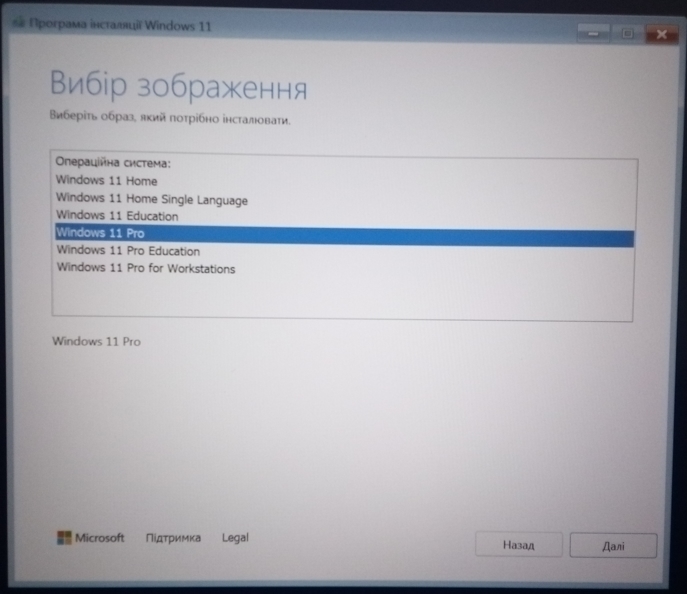
У наступному вікні приймаємо умови ліцензії.
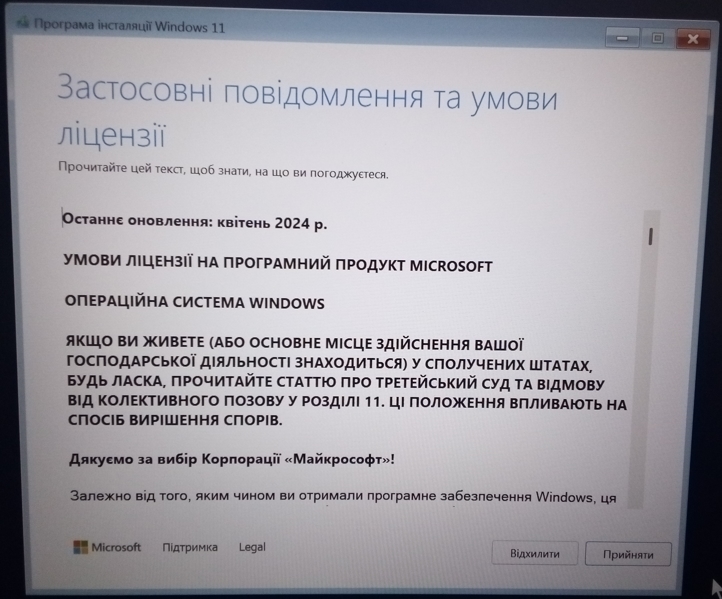
Далі відкриється вікно вибору розділу диска. Для чистого становлення видаляємо розділи диск 0 з малою кількістю ГБ і форматуємо найбільший диск 0. Після цього вибираємо його і натикаємо Далі.
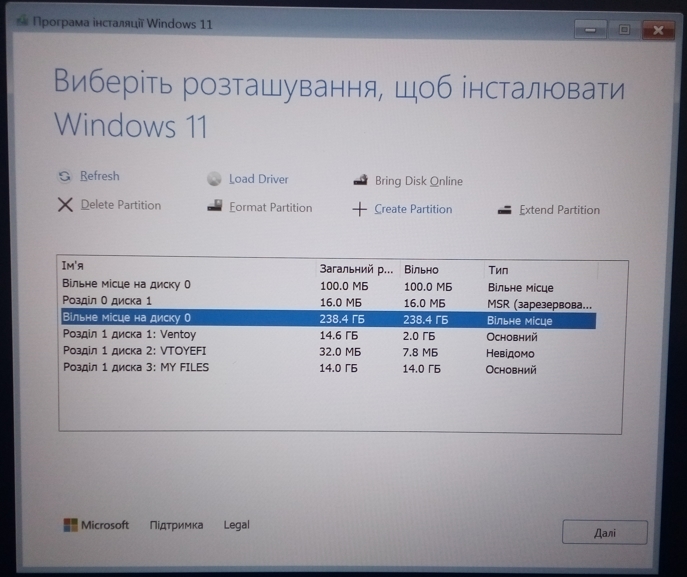
Якщо вибраний розділ не форматувати, файли попередньої системи опиняться після інсталяції в папці Windows.old
Далі натискаємо Інсталяція
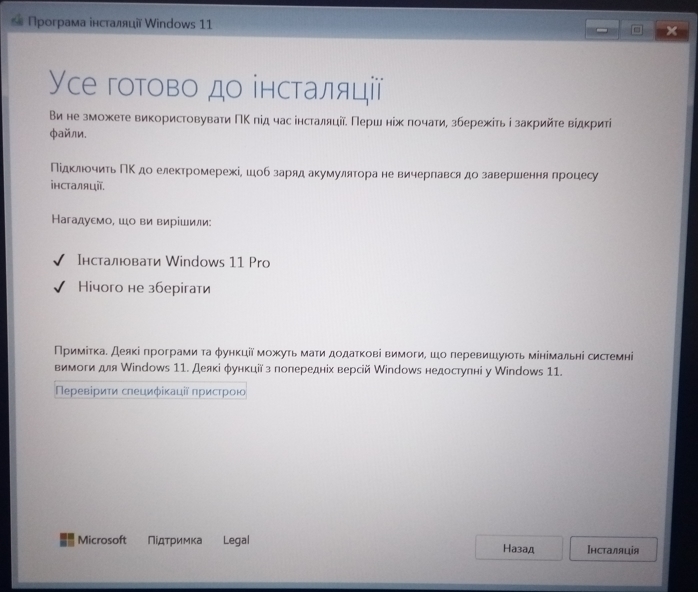
Після вибору розділу розпочнеться процес інсталяції Windows 11. Після завершення комп'ютер буде перезавантажено. Витягаємо завантажувальну флешку.
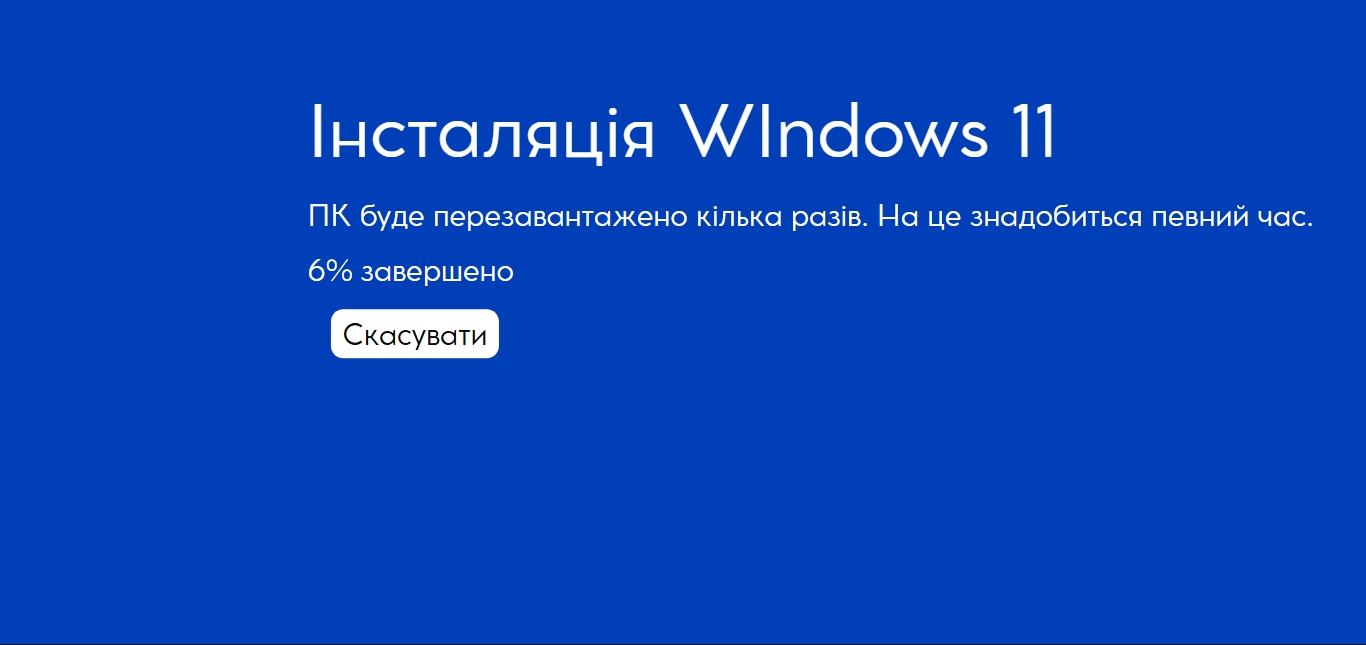
Після перезавантаження буде запущений етап початкового налаштування системи: відкриється вікно в якому обираємо регіон.
Далі комп'ютер перезапуститься і з'явиться вікно вибору регіону, виберіть потрібний.
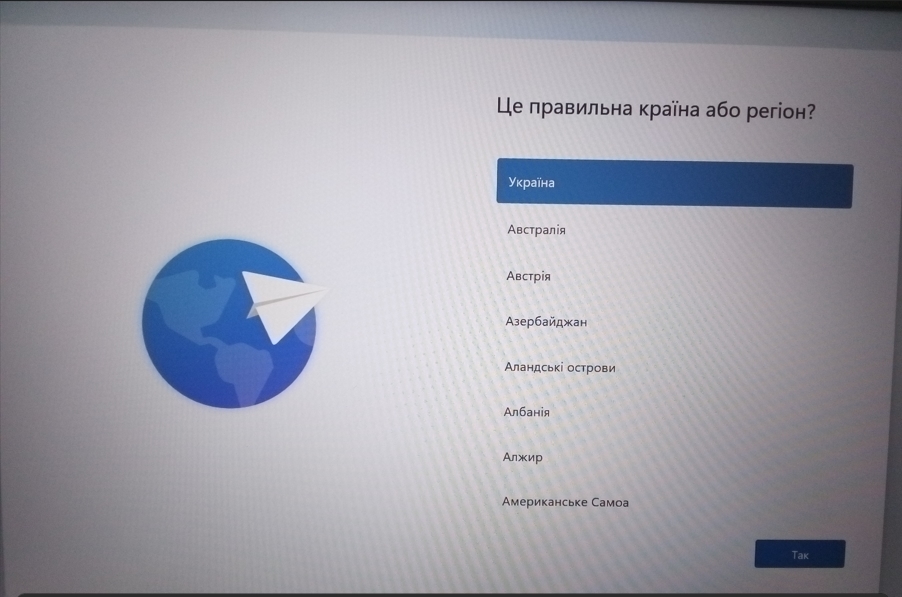
Підтверджуємо правильний вибір розкладки клавіатури
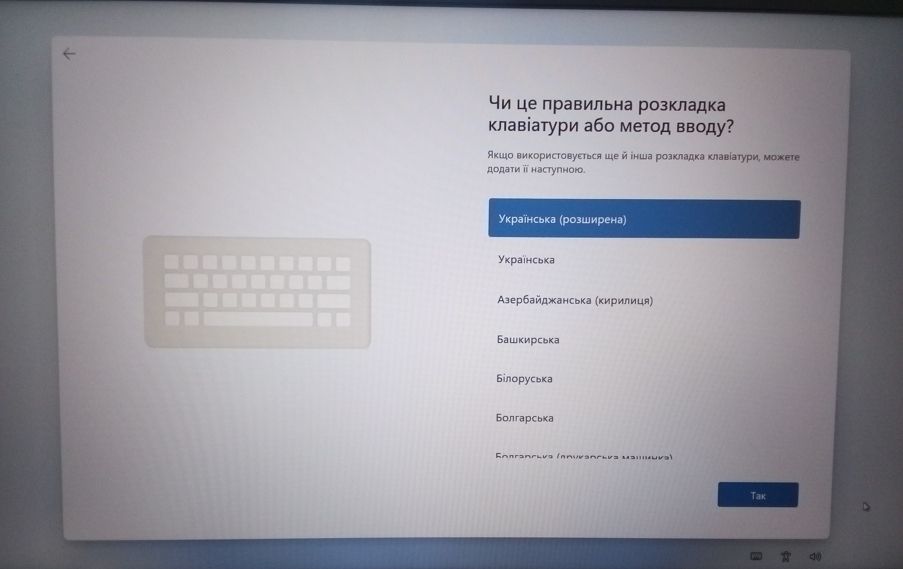
Буде запропоновано додати другу розкладку клавіатури. Якщо вам потрібна тільки англійська та обрана вами на попередньому кроці українська то натисніть «Пропустити». Англійську розкладку тут можна не додавати тому що вона включена до системи за замовчуванням.
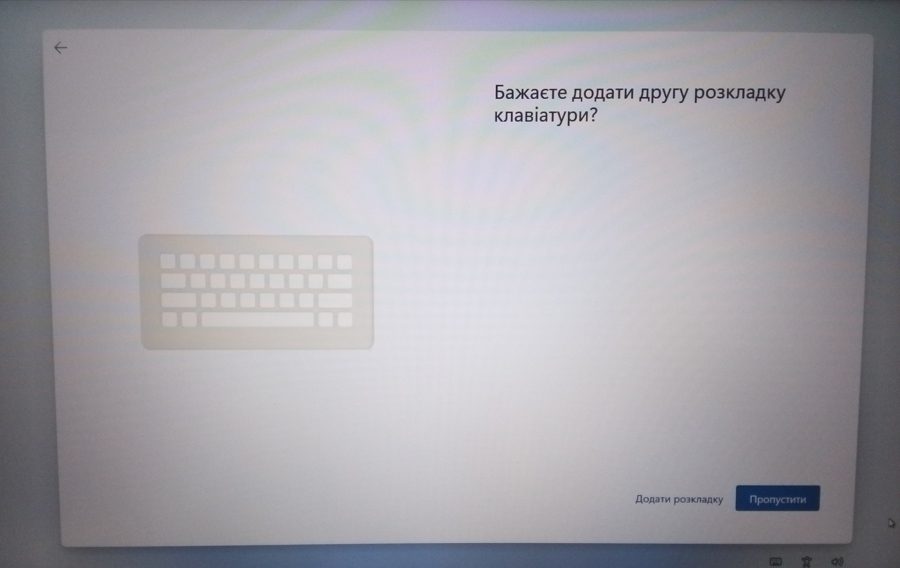
Якщо у вас не підключений кабель до Інтернету вам буде запропоновано встановити з'єднання з Інтернетом по Wi-Fi.
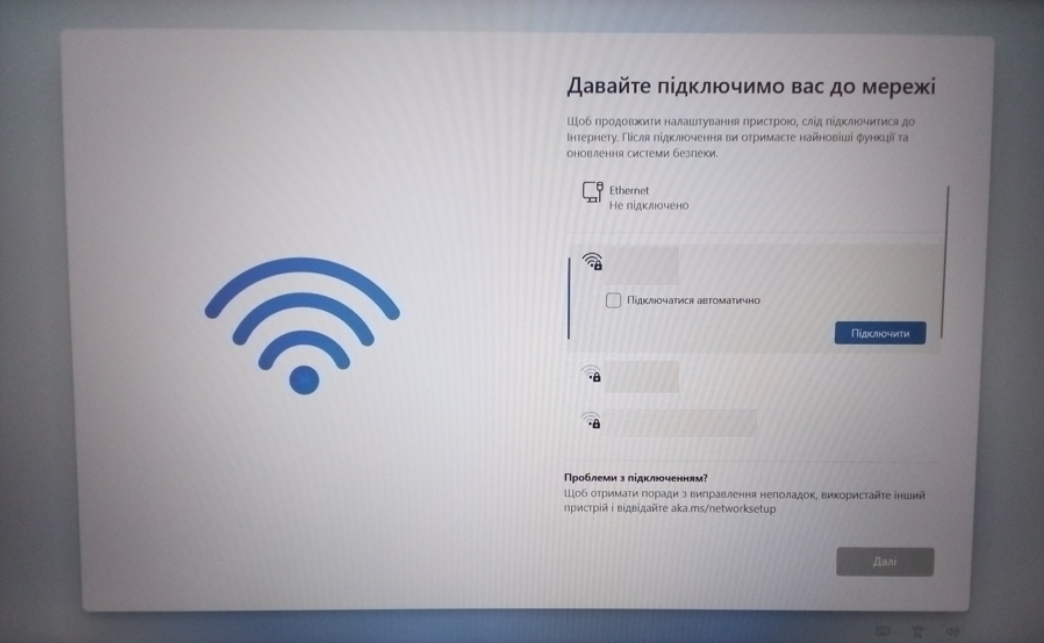
Далі потрібно створити аккаунт Microsoft або увійти у існуючий. Якщо у вас є просто вводите свої дані.
А якщо ви хочете створити локальний обліковий запис без електронної пошти, виключаємо інтернет і натискаємо комбінацію клавіш Shift + F10
Має з’явитись командний рядок
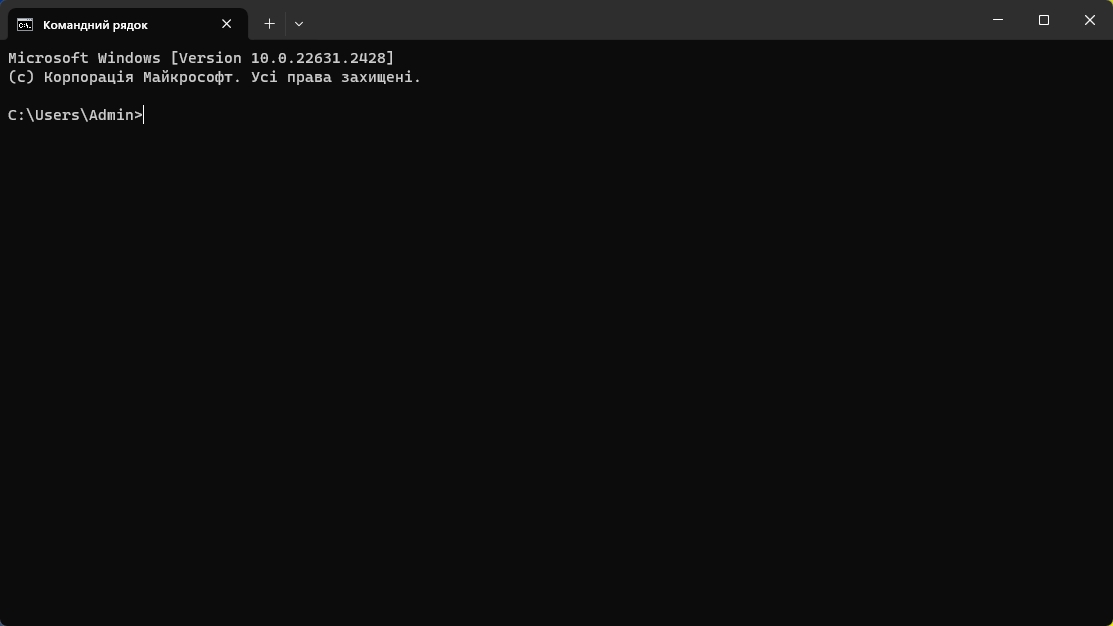
Вводимо команду OOBE\BYPASSNRO
ПК перезавантажиться і знову з'явиться вікно вибору регіону, виберіть потрібний.
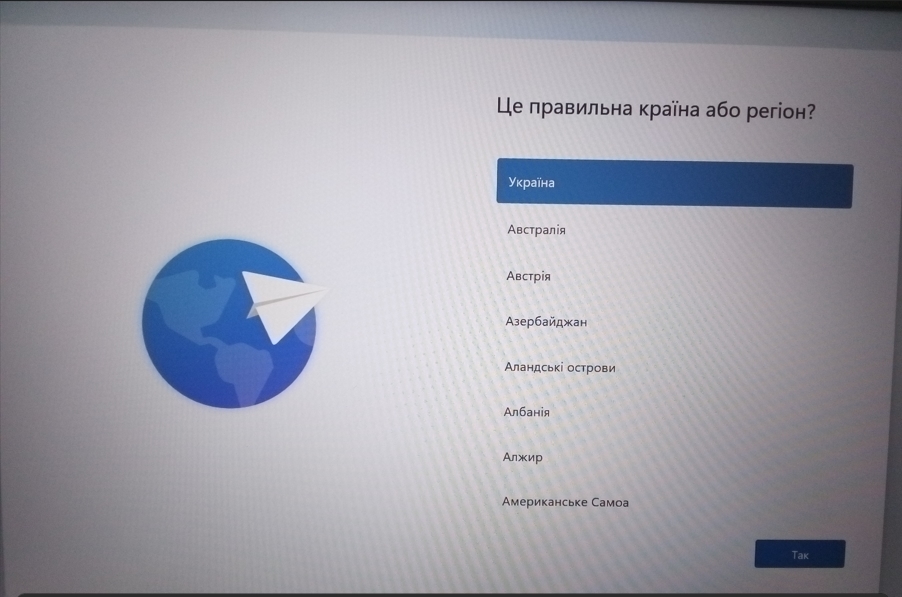
Підтверджуємо правильний вибір розкладки клавіатури
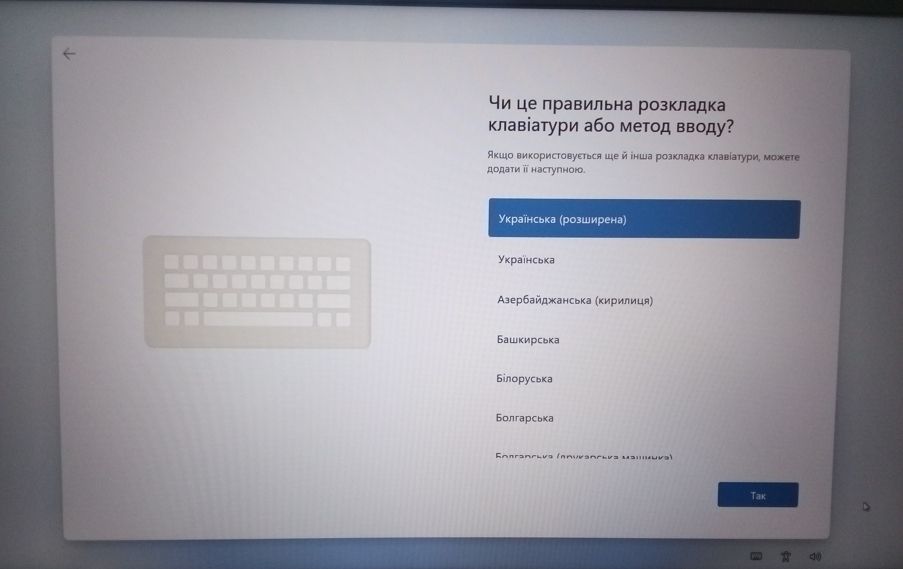
Знову буде запропоновано додати другу розкладку клавіатури, натисніть «Пропустити».
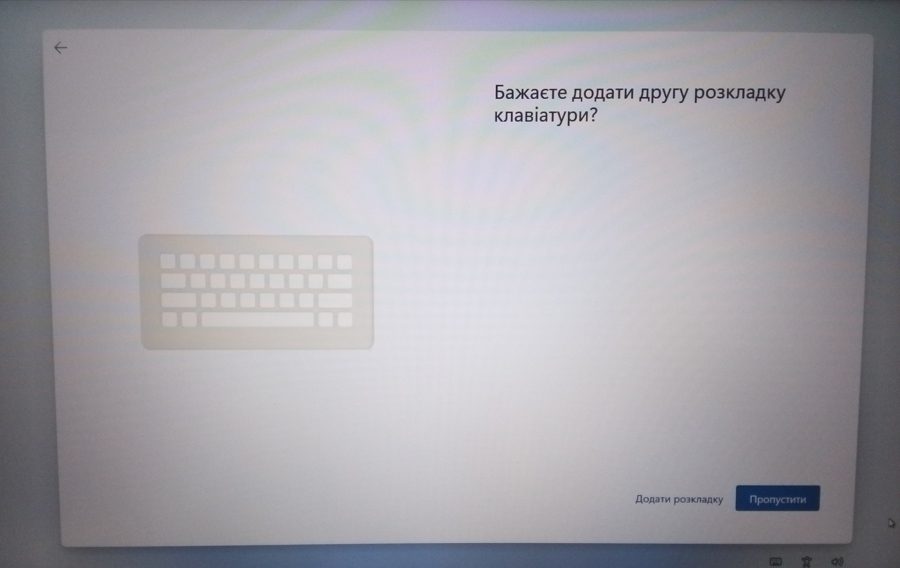
Далі відкриється вікно, з кнопкою “Я не можу підключитися до інтернету”
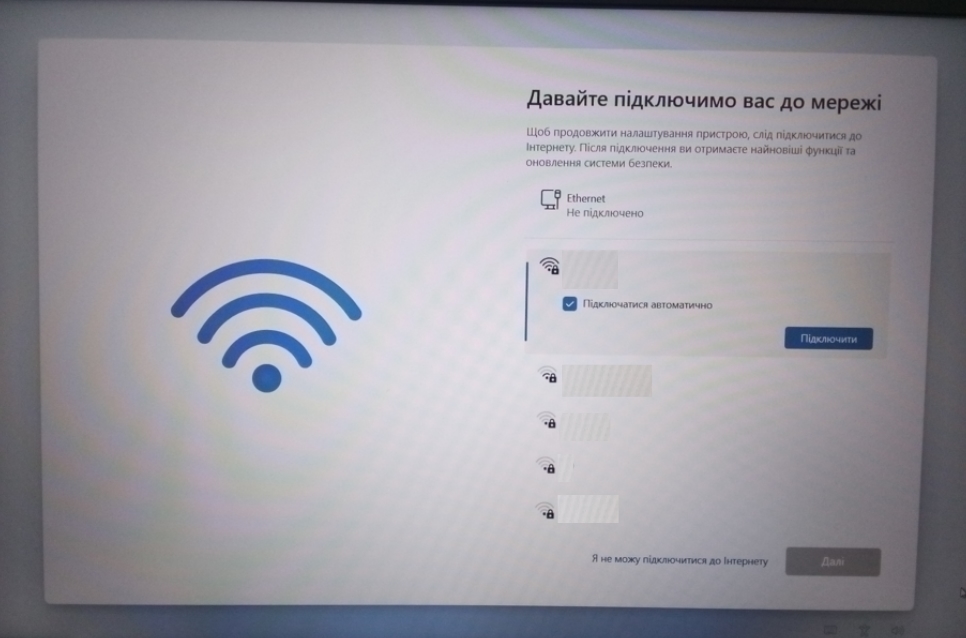
яДалі вводимо ім'я локального користувача
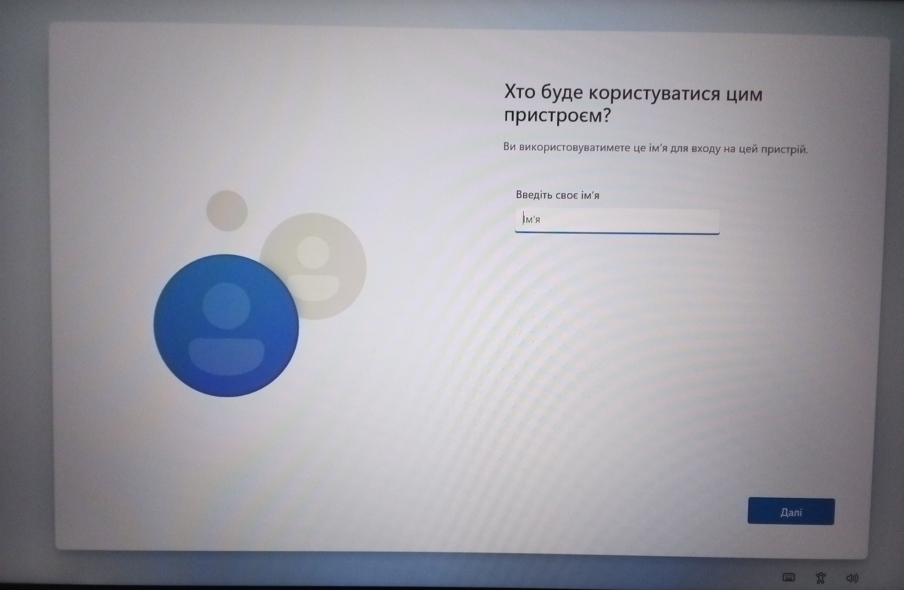
Далі пароль
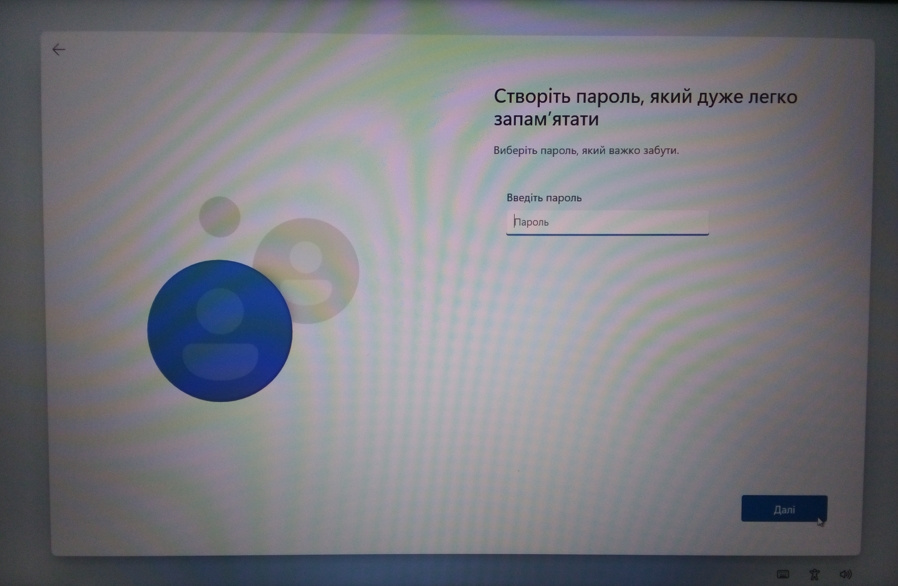
Далі придумуємо 3 секретні запитання
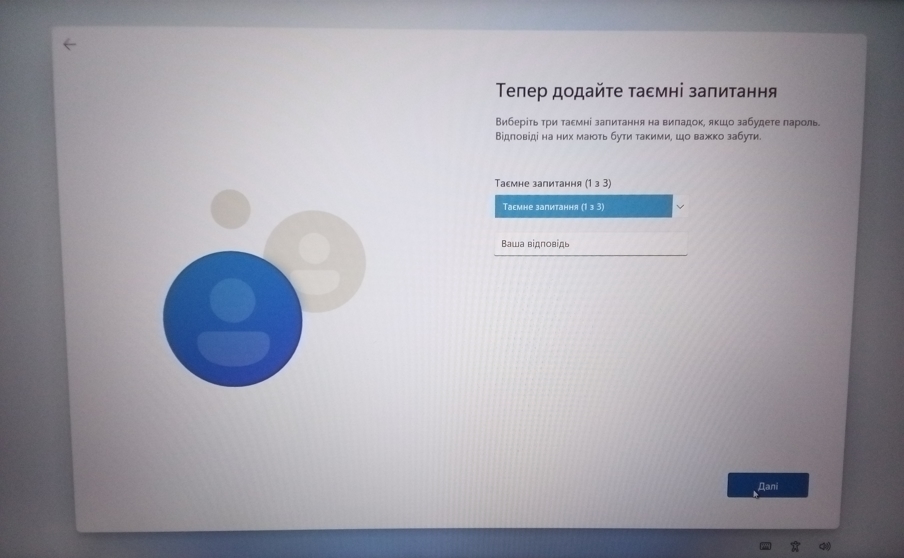
У наступному вікні вибираємо налаштування конфіденційності вашого пристрою.
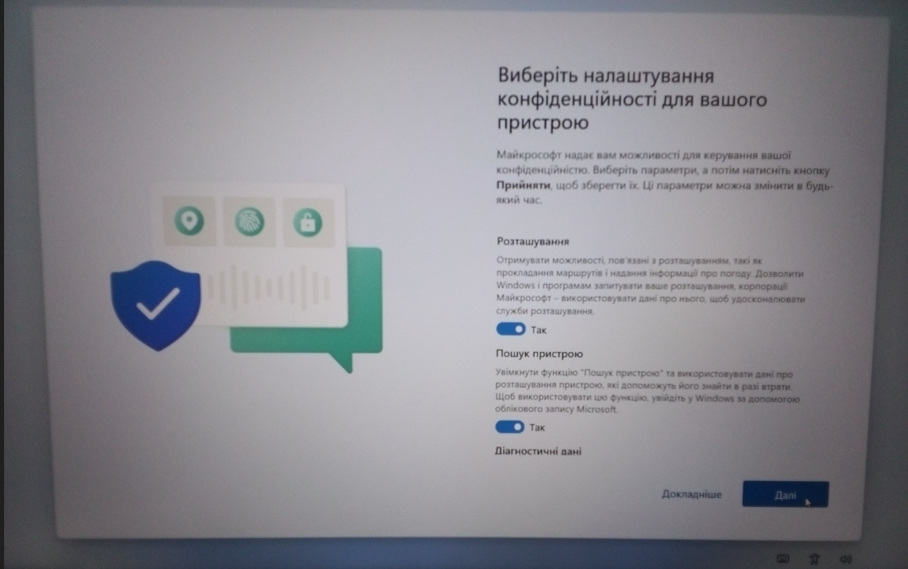
Далі почнеться завантаження

Все windows 11 встановлено
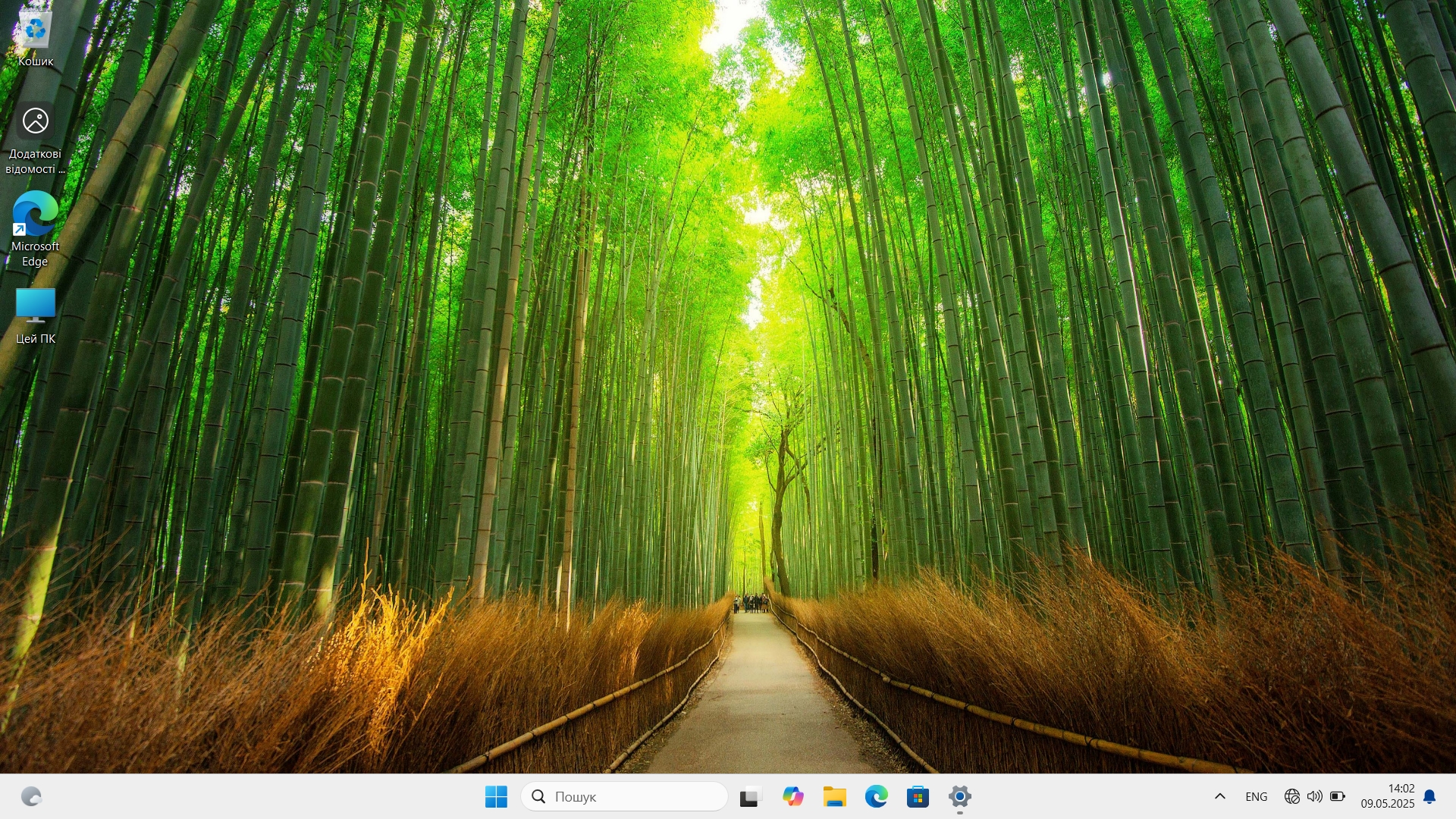
Як зробити мультизагрузочну флешку 👉 Читати
Мій телеграм канал 👉 📝Telegram
